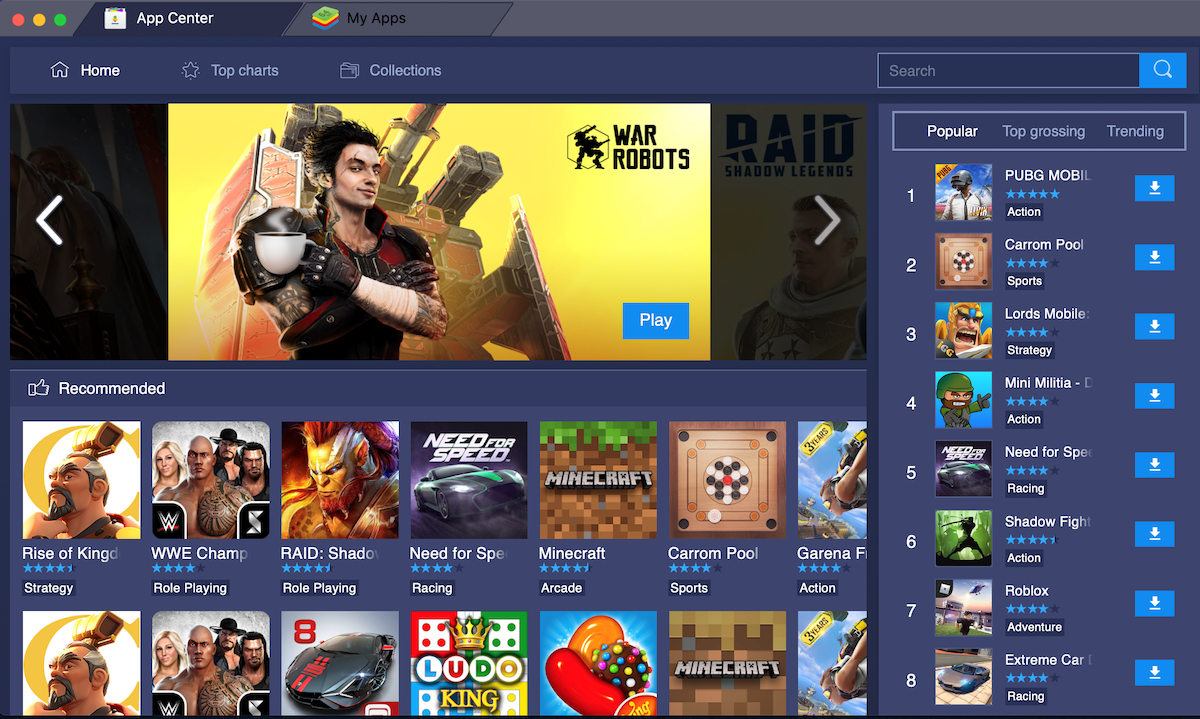Tradicionalmente, Mac no es tan conocido por su capacidad de juego. Muchos juegos de gráficos altos solo se lanzan para sistemas como Windows, Play Station y Xbox también. Sin embargo, aparte de esto, también está presente una gama de personas dispuestas a echar mano al contenido basado en Android. Si eres una persona de Apple o simplemente quieres transmitir aplicaciones de Android en una pantalla grande, usar nuestras instrucciones será una opción para ejecutarlas en Mac. Además, cuando se trata de conveniencia, jugar juegos de teléfonos inteligentes en PC es mucho más fácil porque puede involucrar tanto el mouse como el teclado al mismo tiempo. Aunque puede ser injusto jugar juegos en línea, esta es una de las delicias que es difícil de ignorar. Todos los pasos aplicados a Mac también son viables para los sistemas Windows, por lo que esta guía puede considerarse versátil para todos los usuarios.
1. Utilice la tecnología BlueStacks

La primera propuesta que me viene a la mente es usar los llamados emuladores que lo ayudan a transmitir el entorno de aplicaciones y juegos de Android a su PC. Es una tecnología muy útil, pero nueva, que se actualiza constantemente para eliminar errores e inestabilidades que molestan a los usuarios. Según muchas opiniones, puede detectar aspectos positivos y negativos, como quejas sobre fallas del sistema y otras cosas que se encuentran durante el uso. Afortunadamente, una serie de problemas molestos solía ser una cosa en años anteriores. Ahora, sin duda, es una forma decente y legítima de ejecutar aplicaciones de Android en dispositivos Mac. Antes de que las aplicaciones de Android estén listas para ser lanzadas en Mac, es necesario dedicar un tiempo a retocar la instalación. Pruebe esta opción y experimente los juegos de Android con la punta de sus dedos siguiendo los pasos a continuación:
- Al principio, tienes que descargar una versión de BlueStacks para Mac del sitio web oficial.
- Una vez que descargue el instalador, haga doble clic en él para iniciar.
- Cuando la ventana de instalación esté abierta, haga doble clic en el icono de BlueStacks nuevamente.
- Puede encontrar un mensaje de seguridad de la propia Mac. Simplemente elige Abierto y haga clic Instalar ahora .
- También se le pedirá que ingrese su nombre de usuario y contraseña. Hazlo y haz clic Instalar ayudante.
- Una vez que el proceso llega a su fin, su sistema puede aparecer con un mensaje que bloquea la actividad de Bluestacks.
- Para permitirlo, elija Seguridad y privacidad abiertas.
- Luego, en la configuración general, haga clic en Permitir en la parte inferior.
- Si está utilizando macOS 10.15 Catalina o versiones anteriores, espere hasta que finalice la instalación y comience a disfrutar de las aplicaciones de Android.
- Sin embargo, si el sistema operativo es macOS 11 Big Sur, habrá otra ventana que le pedirá que reinicie su dispositivo. Hacer clic Reanudar.
- En caso de que BlueStacks diga que interrumpió el reinicio, haga clic en Cancelar y cierre BlueStacks.
- Luego ve a Configuración general in Seguridad y Privacidad y elige Reanudar para hacer las cosas.
Finalmente, tu sueño está muy cerca de ser real. Lo único que queda es abrir BlueStacks e instalar una aplicación que necesita desde el App Center. Luego, todas sus aplicaciones se enumerarán y estarán listas para jugar en la pestaña Mis aplicaciones. Los desarrolladores ya lanzaron la cuarta versión de BlueStacks que incluye muchas correcciones y mejoras nuevas. También puede conectar su cuenta de Google Play Store y Samsung Galaxy Store para iniciar aplicaciones y juegos pagados. En caso de que se enfrente a problemas adicionales que surjan en el camino, el equipo de soporte siempre publica nuevos temas con soluciones para ellos.
2. Utilice NoxPlayer

¿Quién dijo que las alternativas son malas? NoxPlayer es otro emulador de Android gratuito disponible tanto en Mac como en Windows. Al igual que BlueStacks, admite todas las aplicaciones de Google Play Store y permite a los usuarios ejecutarlas en sistemas Mac y Windows. El fácil acceso y muchas funciones que alivian el juego son bastante similares en comparación con BlueStacks. Ambos programas brindan excelentes soluciones para las personas que desean ejecutar contenido de Android en PC. El proceso se ve exactamente igual y consta de pasos similares a los que enumeramos anteriormente. Aunque estas tecnologías están lejos de ser ideales y no pueden reemplazar completamente las plataformas nativas, hay un gran espacio para el desarrollo de este campo. El mercado de juegos en Android siempre está tomando las listas y creciendo en demanda para jugar desde varias plataformas.
Resumen
Ahí tienes. Un aluvión de aplicaciones que eran imposibles de experimentar en sistemas Mac se ha convertido en algo real hoy en día. Un par de clics y estás en el juego jugando con amigos. El mundo ha progresado y ha permitido a las personas ir más allá de los límites que existían anteriormente. No necesita comprar un teléfono inteligente Android para jugar juegos exclusivos a menos que no esté al tanto de los trucos mencionados hoy. Si ya saltó al uso desde el principio del artículo, es posible que no esté leyendo estas últimas palabras. De cualquier manera, esperamos que nuestra guía te haya ayudado a llegar al mundo Android en tu PC.